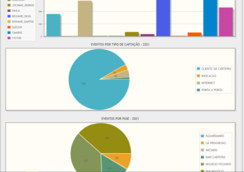CRM: mudanças entre as edições
Ir para navegação
Ir para pesquisar
| Linha 35: | Linha 35: | ||
[[Arquivo:Produto de evento.png|nenhum|miniaturadaimagem|412x412px]] | [[Arquivo:Produto de evento.png|nenhum|miniaturadaimagem|412x412px]] | ||
===== Histórico de Vendas ===== | |||
* Consulta das vendas feitas para o cliente, com os valores de vendas, informa a data inicial e final da consulta: | |||
[[Arquivo:Historico de vendas crm.png|nenhum|miniaturadaimagem|413x413px]] | |||
[[Arquivo:Historico crm.png|nenhum|miniaturadaimagem|412x412px]] | |||
==== Gráficos de Eventos ==== | |||
Nesta opção serão apresentados todos os eventos cadastrados. | |||
[[Arquivo:Graficos crm.png|nenhum|miniaturadaimagem|262x262px]] | |||
[[Arquivo:Graficos eventos.png|nenhum|miniaturadaimagem|244x244px]] | |||
Edição das 15h34min de 5 de agosto de 2024
Menu
Cadastro de clientes que já estão na base de faturamento da empresa
- No campo Razão Social, digite @CNPJ (com pontos) ou @CPF (com pontos) ele irá buscar o cadastro na base do faturamento
- Quando o cliente estiver selecionado *Pessoa Jurídica*, ao salvar a capa ele automaticamente irá jogar para aba *Contato PJ*, caso o cadastro seja de pessoa física a segunda aba não será obrigatória
Manutenção CRM
Consulta
- Existem alguns filtros para efetuar a consulta: o tipo de captação, tipo de evento, a data do evento, representante e se preferir poderá informar o cliente também.
Principal “+”
- Selecione o cliente cadastrado no CRM
- Informe a fase do evento, tipo de evento, a interação, data e hora, e, por fim, também poderá informar o valor estimado da prospecção com o cliente.
Produtos
- Para cadastrar produtos, primeiro deve-se "Salvar" o evento cadastrado e, então, clicar em "Produtos".
- Aba para cadastro dos produtos do evento - informe os produtos e os valores sugeridos:
Histórico de Vendas
- Consulta das vendas feitas para o cliente, com os valores de vendas, informa a data inicial e final da consulta:
Gráficos de Eventos
Nesta opção serão apresentados todos os eventos cadastrados.